Stichprobenentnahme mit hoher Dichte in Power BI-Punktdiagrammen
Der Power BI-Algorithmus verbessert, wie Punktdiagramme Daten mit hoher Dichte darstellen.
Sie können z.B. ein Punktdiagramm der Verkaufsaktivitäten Ihrer Organisation erstellen, wobei für jedes Ladengeschäft Zehntausende von Datenpunkten pro Jahr vorhanden sind. Ein Punktdiagramm mit solchen Informationen würde Stichprobendaten einer aussagekräftigen Darstellung dieser Daten entnehmen, um zu veranschaulichen, wie sich die Verkäufe im Laufe der Zeit entwickelt haben. Die Details der Stichprobenentnahme von Daten mit hoher Dichte werden in diesem Artikel beschrieben.
Hinweis
Der in diesem Artikel beschriebene Algorithmus der Stichprobenentnahme mit hoher Dichte ist in den Punktdiagrammen für Power BI Desktop und für den Power BI-Dienst verfügbar.
Funktionsweise von Punktdiagrammen mit hoher Dichte
Früher hat Power BI zum Erstellen eines Punktdiagramms eine Sammlung von Beispieldatenpunkten im vollständigen Bereich der zugrunde liegenden Daten auf deterministische Weise ausgewählt. In Power BI wurde die erste und die letzte Datenzeile in der Datenreihe des Punktdiagramms ausgewählt, und dann wurden die restlichen Zeilen gleichmäßig unterteilt, sodass im Punktdiagramm insgesamt 3.500 Datenpunkte dargestellt wurden. Wenn die Stichprobe beispielsweise 35.000 Zeilen umfasst, werden die erste und letzte Zeile für die Darstellung ausgewählt und außerdem jede zehnte Zeile dargestellt (35.000/10 = jede zehnte Zeile = 3.500 Datenpunkte). Zudem wurden früher NULL-Werte oder nicht darstellbare Punkte (z.B. Textwerte) in Datenreihen nicht angezeigt und somit beim Generieren des Visuals nicht berücksichtigt. Bei einer solchen Stichprobenentnahme basiert die wahrgenommene Dichte des Punktdiagramms auch auf den repräsentativen Datenpunkten. Deshalb war die implizierte visuelle Dichte eine Folge der als Stichprobe entnommenen Datenpunkte und nicht der vollständigen Sammlung der zugrunde liegenden Daten.
Wenn Sie die Stichprobenentnahme mit hoher Dichte aktivieren, implementiert Power BI einen Algorithmus, der überlappende Punkte ausschließt, und es wird sichergestellt, dass die Punkte im Visual bei der Interaktion mit diesem erreicht werden können. Darüber hinaus stellt der Algorithmus sicher, dass alle Punkte im Dataset im Visual dargestellt werden. So wird nicht nur einfach eine repräsentative Stichprobe sondern auch der Kontext ausgewählter Punkte dargestellt.
Definitionsgemäß werden Stichproben von Daten mit hoher Dichte entnommen, um Visualisierungen zu erstellen, die auf Interaktivität reagieren. Zu viele Datenpunkte in einem Visual können dieses verlangsamen und die Sichtbarkeit von Trends beeinträchtigen. Das Erstellen des Algorithmus zur Stichprobenentnahme hängt davon ab, wie die Daten entnommen werden, um die beste Visualisierung zu bieten und sicherzustellen, dass alle Daten dargestellt werden. Durch den verbesserten Algorithmus in Power BI werden Reaktionsfähigkeit, Darstellung und die Erhaltung von wichtigen Punkten im gesamten Dataset optimal miteinander vereint.
Hinweis
Punktdiagramme, die die Stichprobenentnahme mit hoher Dichte verwenden, lassen sich wie alle Punktdiagramme am besten in quadratischen Visuals darstellen.
Funktionsweise des Algorithmus der Stichprobenentnahme für Punktdiagramme
Der Algorithmus der Stichprobenentnahme mit hoher Dichte für Punktdiagramme nutzt Methoden, mit denen die zugrunde liegenden Daten effektiver erfasst und dargestellt und überlappende Punkte ausgeschlossen werden. Der Algorithmus beginnt mit einem kleinen Radius für jeden Datenpunkt, der visuellen Kreisgröße für einen bestimmten Punkt in der Visualisierung. Anschließend wird der Radius aller Datenpunkte vergrößert. Wenn sich mindestens zwei Datenpunkte überlappen, werden die überlappenden Datenpunkte durch einen einzelnen Kreis mit vergrößertem Radius dargestellt. Der Algorithmus vergrößert den Radius der Datenpunkte weiter, bis der Radiuswert dazu führt, dass im Punktdiagramm eine angemessene Anzahl von Datenpunkten (3.500) angezeigt wird.
Die Methoden in diesem Algorithmus stellen sicher, dass Ausreißer im resultierenden Visual dargestellt werden. Der Algorithmus berücksichtigt beim Bestimmen der Überlappung auch die Skalierung, sodass exponentielle Skalierungen gemäß den zugrunde liegenden visualisierten Datenpunkten dargestellt werden.
Der Algorithmus bewahrt zudem die Gesamtform des Punktdiagramms.
Hinweis
Bei Verwendung des Algorithmus der Stichprobenentnahme mit hoher Dichte für Punktdiagramme wird eine genaue Verteilung der Daten und nicht die implizierte visuelle Dichte angestrebt. Wenn Sie z. B. ein Punktdiagramm mit vielen Kreisen sehen, die sich in einem bestimmten Bereich überlappen (Dichte), denken Sie vielleicht, dass sich dort viele Datenpunkte befinden müssen. Da der Algorithmus zur Stichprobenentnahme mit hoher Dichte einen Kreis verwenden kann, um viele Datenpunkte darzustellen, wird eine solche implizite visuelle Dichte (oder „Clustering“) nicht angezeigt. Um weitere Details in einem angegebenen Bereich anzuzeigen, können Sie mit Schiebereglern die Darstellung vergrößern.
Darüber hinaus werden Datenpunkte wie z. B. NULL-Werte oder Textwerte, die nicht dargestellt werden können, ignoriert, und stattdessen wird ein anderer Wert ausgewählt, der dargestellt werden kann. Dies stellt außerdem sicher, dass die wahre Form des Punktdiagramms erhalten bleibt.
Wenn der Standardalgorithmus für Punktdiagramme verwendet wird
Es gibt Situationen, in denen die Stichprobenentnahme mit hoher Dichte nicht auf ein Punktdiagramm angewendet werden kann und der ursprüngliche Algorithmus verwendet wird. Diese Umstände sind:
Wenn Sie mit der rechten Maustaste auf einen Wert unter Werte klicken und diesen daraufhin im Menü auf Elemente ohne Daten anzeigen festlegen, wird das Punktdiagramm auf den ursprünglichen Algorithmus zurückgesetzt.
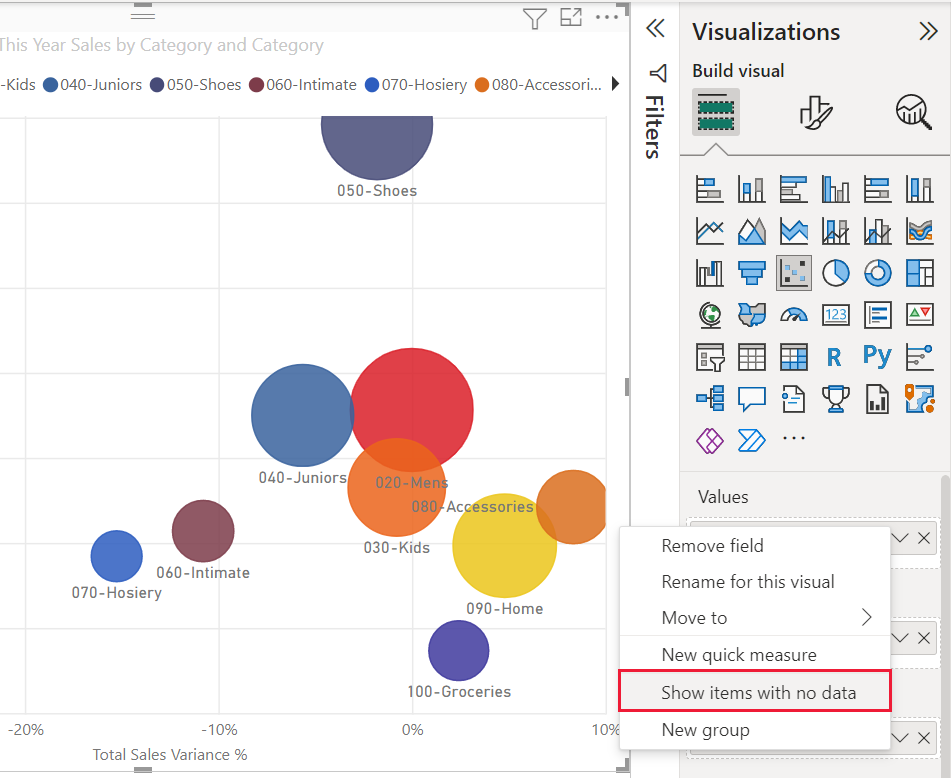
Jeder Wert, der sich auf der Wiedergabeachse befindet, wird das Punktdiagramm auf den ursprünglichen Algorithmus zurücksetzen.
Wenn in einem Punktdiagramm die X-und Y-Achse fehlen, wird das Diagramm auf den ursprünglichen Algorithmus zurückgesetzt.
Wenn im Bereich Analyse eine Verhältnislinie verwendet wird, wird das Diagramm auf den ursprünglichen Algorithmus zurückgesetzt.

Aktivieren der Stichprobenentnahme mit hoher Dichte für ein Punktdiagramm
Um Stichprobenentnahme mit hoher Dichte auf Ein zu setzen, wählen Sie ein Punktdiagramm aus, navigieren Sie zum Bereich Visual formatieren, erweitern Sie die Karte Allgemein, und setzen Sie den Schieberegler Stichprobenentnahme mit hoher Dichte unten auf dieser Karte auf Ein.
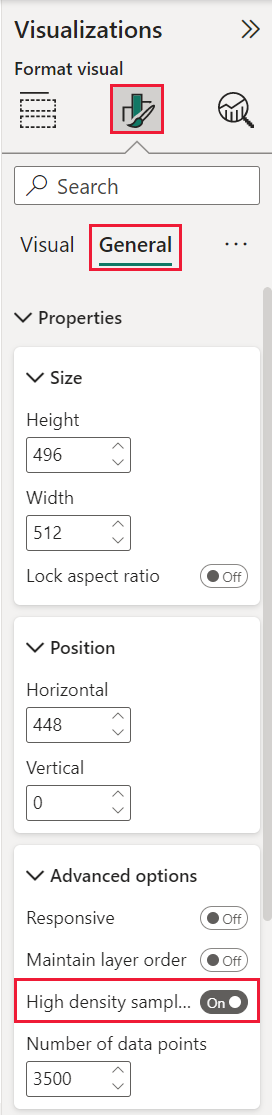
Hinweis
Sobald der Schieberegler auf „Ein“ gesetzt ist, wird der Algorithmus der Stichprobenentnahme mit hoher Dichte in Power BI verwendet, wann immer dies möglich ist. Wenn der Algorithmus nicht verwendet werden kann, weil Sie z. B. auf der Wiedergabeachse einen Wert platzieren, bleibt der Schieberegler in der Position Ein, obwohl das Diagramm auf den Standardalgorithmus zurückgesetzt wurde. Wenn Sie dann einen Wert von der Wiedergabeachse entfernen oder die Bedingungen sich ändern, sodass der Algorithmus für die Stichprobenentnahme mit hoher Dichte verwendet werden kann, wird automatisch die Stichprobenentnahme mit hoher Dichte für das Diagramm verwendet, da das Feature aktiviert ist.
Hinweis
Datenpunkte werden nach dem Index gruppiert oder ausgewählt. Eine Legende wirkt sich nicht auf die Stichprobenentnahme für den Algorithmus aus. Sie wirkt sich nur auf die Reihenfolge des Visuals aus.
Überlegungen und Einschränkungen
Der Algorithmus für die Stichprobenentnahme mit hoher Dichte ist eine wichtige Verbesserung von Power BI. Der Algorithmus der Stichprobenentnahme mit hoher Dichte kann jedoch nur für Liveverbindungen mit auf dem Power BI-Dienst basierenden Modellen, importierten Modellen oder DirectQuery ausgeführt werden.
